دليل خطوة بخطوة حول كيفية نسخ أقراص DVD إلى القرص الصلب بسهولة
مرحبًا بك في عالم نسخ أقراص DVD إلى القرص الصلب بجهاز الكمبيوتر الخاص بك! لماذا يجب أن تفكر في هذا؟ يعد نسخ قرص DVD إلى القرص الصلب بجهاز الكمبيوتر الخاص بك أمرًا رائعًا لعدة أسباب. إنه يشبه إنشاء نسخة احتياطية رقمية من أفلامك أو برامجك المفضلة، مما يسهل الوصول إليها دون الحاجة إلى التعامل مع أقراص DVD الفعلية. تعد هذه العملية مفيدة للحفاظ على مجموعتك وتعزيز راحتك وضمان استمتاعك بالمحتوى الخاص بك على أجهزة مختلفة.
ستوفر هذه المقالة أداة يمكن الاعتماد عليها لمساعدتك دون عناء نسخ أقراص DVD إلى محركات الأقراص الثابتة. علاوة على ذلك، سيقدم لك بعض النصائح والحيل لنسخ أقراص DVD إلى القرص الصلب، والتي يمكن أن تكون مفيدة لك.
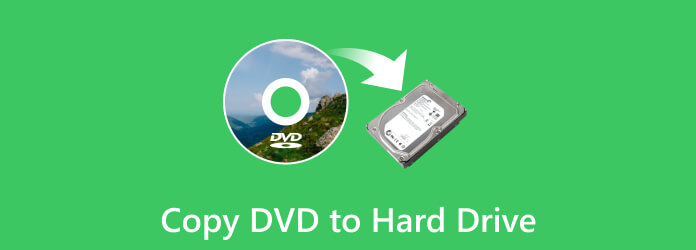
الجزء 1. كيفية نسخ DVD إلى القرص الصلب
ليست كل الأجهزة مجهزة بمحركات أقراص DVD. يؤدي نسخ أقراص DVD إلى محرك الأقراص الثابتة إلى توسيع خيارات التشغيل، مما يتيح لك الاستمتاع بالمحتوى الخاص بك على أجهزة مختلفة، بما في ذلك الأجهزة التي لا تحتوي على محركات أقراص DVD مدمجة.
Tipard DVD Ripper هو رفيقك الموثوق به لنسخ أقراص DVD إلى محركات الأقراص الثابتة. ويتميز بواجهة مصممة للبساطة. يعد التنقل عبر الأداة أمرًا سهلاً، مما يجعل عملية نسخ DVD في متناول المستخدمين من جميع مستويات الخبرة. سواء كنت تفضل تنسيقات MP4 أو AVI أو MKV أو غيرها، فإن برنامج Tipard DVD Ripper يدعم تنسيقات إخراج لا تعد ولا تحصى. اختر أفضل جهاز تشغيل يناسبك. يتيح لك تخصيص إعدادات الإخراج بناءً على متطلباتك. يمكنك تخصيص إعدادات الفيديو والصوت للحصول على النتيجة المرجوة. علاوة على ذلك، فهو مصمم لتحقيق الكفاءة. استمتع بتجربة النسخ عالية السرعة التي تنجز المهمة بسرعة مع الحفاظ على جودة المحتوى الخاص بك.
الخطوة1أولاً، قم بتنزيل وتثبيت برنامج Tipard DVD Ripper من الموقع الرسمي على جهاز الكمبيوتر الخاص بك.
الخطوة2ضع قرص DVD الخاص بك في محرك أقراص DVD بجهاز الكمبيوتر. إذا لم يكن جهاز الكمبيوتر الخاص بك يحتوي على محرك أقراص DVD مدمج، فاستخدم محركًا خارجيًا. تأكد أيضًا من توصيل محرك الأقراص الثابتة بالكمبيوتر.
الخطوة3قم بتشغيل البرنامج لبدء القيام بمهمتك. انقر على تحميل DVD القائمة المنسدلة وحدد قسم الاستيراد الخاص بك لاستيراد محتوى DVD الخاص بك. سوف يستغرق الأمر بضع ثوان لإنهاء عملية التحميل.
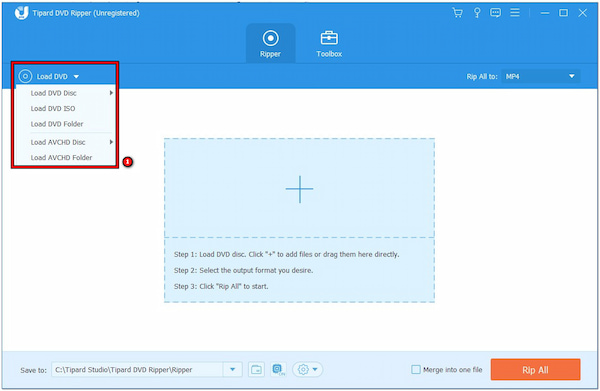
الخطوة4انقر على مزق الكل ل القائمة المنسدلة لفتح قسم تنسيق الإخراج. لتشغيل أقراص DVD على محرك الأقراص الثابتة بجهاز الكمبيوتر الخاص بك، تحتاج إلى تحديد تنسيق متوافق مع مشغل الوسائط الخاص بك.
نصيحة: لنسخ أقراص DVD إلى محرك أقراص ثابتة أو جهاز آخر، حدد التنسيق الأكثر شيوعًا - MP4. هذا التنسيق متوافق مع جميع الأجهزة التي يجب عليك استخدامها تقريبًا.
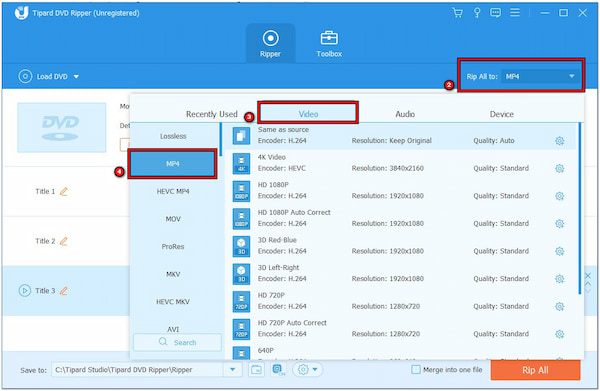
الخطوة5قم بتغيير مجلد الإخراج في الزاوية اليسرى إلى مجلد الدليل الخاص بمحرك الأقراص الثابتة. بعد ذلك ، انقر فوق مزق الكل زر لبدء نسخ قرص DVD إلى القرص الصلب.
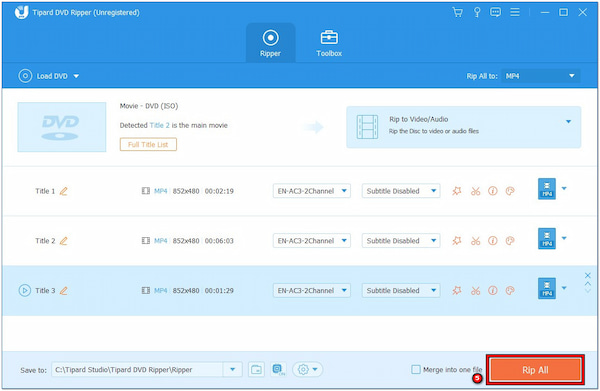
الجزء 2. نصائح وحيل لنسخ أقراص DVD إلى القرص الصلب
يمكن أن يكون نسخ أقراص DVD إلى القرص الصلب بجهاز الكمبيوتر الخاص بك أمرًا سهلاً ومفيدًا. فيما يلي بعض النصائح والحيل البسيطة لجعل العملية سلسة وسريعة. سواء كنت تريد توفير المساحة، أو تنظيم مجموعة الأفلام الخاصة بك، أو الاستمتاع بأقراص DVD بدون الأقراص، فإن هذه النصائح ستساعدك!
1. اختر التنسيق الصحيح
حدد تنسيقًا متوافقًا مع جهاز التشغيل الخاص بك. MP4 هو تنسيق مدعوم على نطاق واسع، مما يضمن إمكانية تشغيل أقراص DVD المنسوخة على أجهزة مختلفة بسلاسة.
2. طرق النقل السريع
استخدم منافذ USB 3.0 أو أعلى لنقل الملفات مباشرة إلى محرك أقراص ثابت خارجي. سيؤدي ذلك إلى تسريع عملية النسخ مقارنة بإصدارات USB الأقدم.
3. ضبط جودة الفيديو
فكر في الموازنة بين جودة الفيديو وحجم الملف. يمكن خفض جودة الفيديو تقليل حجم الملف، مما يسمح لك باحتواء المزيد من المحتوى على محرك الأقراص الثابتة لديك دون التضحية بالوضوح البصري.
4. النسخ الاحتياطي للنسخ الخاصة بك
فكر في عمل نسخة احتياطية من أقراص DVD المنسوخة على محرك أقراص ثابت خارجي أو وحدة تخزين سحابية. يأتي مزودًا بطبقة إضافية من الحماية ضد الفقدان أو التلف العرضي.
5. قم بإزالة المحتوى غير الضروري
قبل النسخ، تحقق مما إذا كان برنامج نسخ أقراص DVD الخاص بك يسمح لك باستبعاد المحتوى غير الضروري مثل المقاطع الدعائية أو القوائم أو الميزات الإضافية. فهو لا يوفر المساحة فحسب، بل يعمل أيضًا على تبسيط مجموعتك الرقمية.
6. تنظيم ملفاتك
قم بإنشاء مجلدات على محرك الأقراص الثابتة لديك لتنظيم أقراص DVD المنسوخة. فهو يجعل من السهل تحديد موقع أفلام أو عروض معينة عندما تريد مشاهدتها.
7. اختبر نسخك
بعد النسخ، قم بتشغيل بعض الملفات للتأكد من أنها تعمل بشكل صحيح. فهو يساعد في اكتشاف أي مشكلات في وقت مبكر ويضمن تجربة تشغيل سلسة عندما تريد الاستمتاع بالمحتوى الخاص بك.
8. تحقق من حماية حقوق النشر
تحتوي بعض أقراص DVD على حماية ضد النسخ. تأكد من أن أداة نسخ أقراص DVD لديك يمكنها التعامل مع هذه الحماية أو تجاوزها لتجنب أي مشكلات أثناء النسخ.
الجزء 3. الأسئلة الشائعة حول نسخ أقراص DVD إلى القرص الصلب
هل يمكنني قانونيًا نسخ قرص DVD الذي أملكه؟
إذا كان لديك قرص DVD، فلا بأس عمومًا في عمل نسخة منه لاستخدامك. هذا يعني أنه يمكنك نسخه إلى جهاز الكمبيوتر الخاص بك أو أي جهاز آخر. ومع ذلك، من المهم عدم مشاركة هذه النسخ أو توزيعها لأن ذلك قد يؤدي إلى انتهاك قواعد حقوق الطبع والنشر.
كيف يمكنني نسخ قرص DVD محمي إلى محرك الأقراص الثابتة الخاص بي؟
ضع قرص DVD المحمي في محرك أقراص DVD بجهاز الكمبيوتر الخاص بك. بعد ذلك، انقر فوق المصدر واختر قرص DVD الخاص بك. ضمن الوجهة، اختر مكان حفظ الملفات المنسوخة على محرك الأقراص الثابتة لديك. ثم حدد التنسيق (مثل MP4) في القائمة المنسدلة "التنسيق". أخيرًا، انقر فوق "ابدأ"، وسيقوم HandBrake بنسخ قرص DVD إلى محرك الأقراص الثابتة لديك.
هل يمكنني نسخ أقراص DVD باستخدام Windows Media Player؟
لا، لا يحتوي Windows Media Player على ميزة مضمنة لنسخ أقراص DVD مباشرةً. يقوم بشكل أساسي بتشغيل أقراص DVD والوسائط الأخرى. ستحتاج إلى برنامج منفصل مصمم للنسخ لنسخ أقراص DVD، مثل برنامج نسخ أقراص DVD. تتيح لك هذه الأدوات حفظ محتوى DVD على جهاز الكمبيوتر الخاص بك أو على جهاز آخر.
ما الفرق بين النسخ من قرص DVD إلى قرص مضغوط ونسخه؟
إن نسخ قرص DVD يعني إنشاء نسخة متطابقة من القرص بأكمله. في المقابل، فإن نسخ قرص DVD يتعلق باستخراج المحتوى منه وحفظه على جهاز الكمبيوتر الخاص بك أو أي جهاز آخر.
هل يمكن لنظام التشغيل Windows 10 نسخ قرص DVD؟
نعم، يمكن لنظام التشغيل Windows 10 نسخ محتويات قرص DVD إلى جهاز الكمبيوتر الخاص بك، لكنه لن يقوم بإنشاء نسخة مكررة تمامًا مثل نسخ قرص DVD آخر. وبدلاً من ذلك، فهو يسمح لك بنسخ البيانات من قرص DVD إلى القرص الصلب بجهاز الكمبيوتر الخاص بك.
وفي الختام
يعد حفظ الأفلام أو البرامج التلفزيونية المفضلة مباشرة على جهاز الكمبيوتر طريقة سهلة للاستمتاع بها بدون أقراص DVD. إنه يوفر الراحة القصوى، مما يسمح لك بالاستمتاع بالترفيه الخاص بك ببضع نقرات فقط، في أي وقت وفي أي مكان. بالإضافة إلى ذلك، فهو يضمن سلامتها من الخدوش والأضرار.
للحصول على حل سهل وفعال، جرب برنامج Tipard DVD Ripper. بالإضافة إلى مساعدتك نسخ أقراص DVD إلى محركات الأقراص الثابتة، كما يتيح لك تخصيص إخراج الفيديو. يمكنك حفظ أقراص DVD الخاصة بك بسرعة على جهاز الكمبيوتر الخاص بك، مما يجعلها تجربة سلسة وممتعة. لذلك، سواء كنت تريد الحفاظ على مجموعتك، أو تسهيل الوصول إليها، أو تنظيم المساحة الفعلية لديك، فإن نسخ أقراص DVD إلى محرك الأقراص الثابتة لديك يعد حلاً ذكيًا وسهل الاستخدام!







